![]() ApplicaScostamento
ApplicaScostamento
|
|
|
Effetti Scostamento |
|
ApplicaScostamento
Costruisce una mesh di visualizzazione di scostamento per superfici, polisuperfici o mesh.
La mappa di scostamento può essere una texture procedurale oppure una texture immagine.
Nota: Dopo aver eseguito questo comando, l'opzione Scostamento appare come proprietà oggetto della superficie.
Una mappa di scostamento è diversa da una mappa di rilievo impostata dal materiale di rendering in quanto la mappa di scostamento è un oggetto reale i cui bordi generano delle vere e proprie luci ed ombre. Le illustrazioni usano la stessa immagine sia per il rilievo che per lo scostamento.
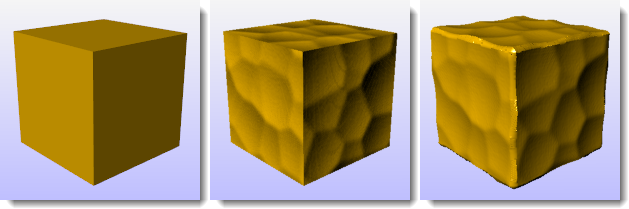
Materiale colore oro (sinistra), materiale colore oro con mappa di rilievo (centro), materiale colore oro con mappa di scostamento (destra).
Passi
 Selezionare gli oggetti a cui applicare la mappatura di scostamento.
Selezionare gli oggetti a cui applicare la mappatura di scostamento.
 Specificare una texture.
Specificare una texture.
 Specificare le impostazioni di scostamento.
Specificare le impostazioni di scostamento.
Opzione da linea di comando
RimuoviTutto
Una volta applicato lo scostamento, rimuove la mappatura di scostamento da tutti gli oggetti del modello.
|
|
Gestisce le proprietà di scostamento delle superfici degli oggetti selezionati.
 On
On
Attiva la visualizzazione della mappatura di scostamento.
Specifica la texture procedurale o il file immagine da usare per mappare lo scostamento.
Apre un file texture di Rhino (.rtex).
Crea una nuova texture di scostamento.
Edita le impostazioni della texture di scostamento corrente.
Duplica le impostazioni della texture di scostamento corrente.
Canale di mappatura
Il numero del canale di mappatura per la mappatura di scostamento.
Scostamento
Punto nero
La quantità di scostamento (nelle unità attualmente in uso) dei colori scuri sulla texture di scostamento. Può essere un numero qualsiasi.
Punto bianco
La quantità di scostamento del colore bianco nella texture procedurale o nell'immagine.
Impostazioni dettagli mesh
Qualità iniziale
Specifica la densità iniziale di suddivisione dell'oggetto e di campionamento della texture di scostamento. Una qualità iniziale troppo bassa può causare la perdita di alcuni elementi durante lo spostamento. Una qualità iniziale troppo alta rende il processo di scostamento inutilmente denso e lento.
Bassa
Media
Alta
Molto alta
Estremamente alta
 Max facce
Max facce
Esegue un post processo di riduzione mesh e semplifica il risultato dello scostamento per soddisfare il numero di facce specificato.
 Fairing
Fairing
Raddrizza i bordi spigolosi con scalettature. È simile all'antialiasing. Il valore specifica il numero di passaggi.
Angolo di saldatura
Specifica l'angolo massimo tra le normali di facce adiacenti che verranno saldate insieme.
Limite di memoria mesh (MB)
Specifica in megabyte la quantità di memoria da allocare affinché venga usata dalla mesh di scostamento.
Passaggi di rifinitura
Dopo la suddivisione iniziale ed il campionamento della texture di scostamento, ha luogo un'ulteriore rifinitura. Il valore specifica il numero di passaggi da usare per la rifinitura.
Sensibilità di rifinitura
Specifica la sensibilità del divisore dei contrasti sulla texture di scostamento. Specificare 1 per suddividere tutti i bordi mesh ad ogni passaggio di rifinitura. Specificare 0.99 per far sì che anche lievi contrasti sulla texture di scostamento causino la suddivisione dei bordi. Specificando 0.01, si suddividono solo i bordi in cui esistono dei forti contrasti.